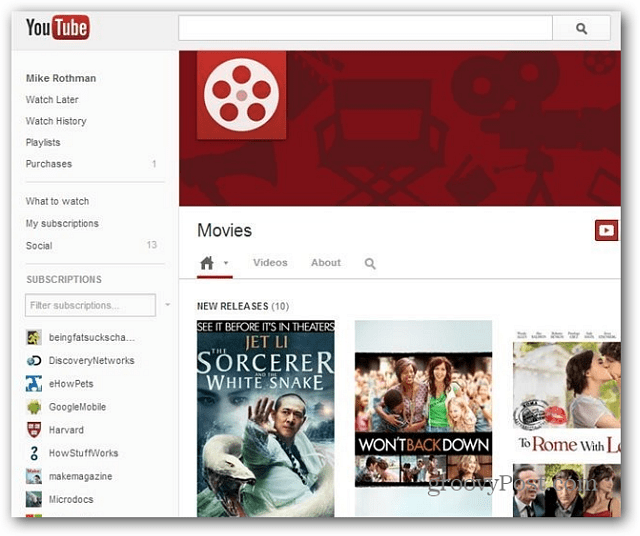Sådan oprettes en social mediekalender: En skabelon til marketingfolk: Social Media Examiner
Strategi For Sociale Medier / / September 26, 2020
 Ønsker du en bedre måde at planlægge, organisere og udgive dit sociale medieindhold på?
Ønsker du en bedre måde at planlægge, organisere og udgive dit sociale medieindhold på?
Leder du efter en løsning, der ikke koster mange penge?
I denne artikel vil du find ud af, hvordan du opsætter en kalender til indhold på sociale medier.
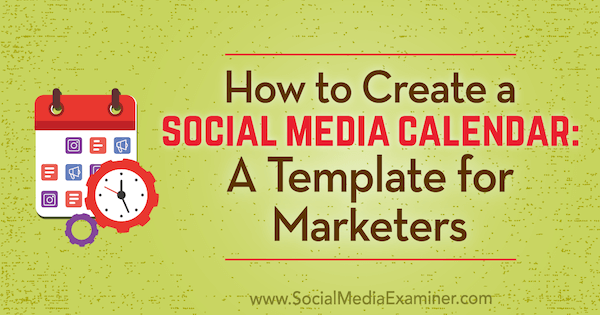
# 1: Angiv månedlige sociale mediamål
Det er vigtigt at sætte et slutmål for hvert stykke indhold, du deler på sociale medier, så du kan spore hvad der fungerer, hvilke typer indhold der driver din bundlinje, og hvad der skal ændres baseret på kampagne ydeevne.
For de fleste marketingfolk på sociale medier falder mål i kategorierne for at generere flere kundeemner og salg. hvis du arbejde bagud fra dine langsigtede mål, du kan oprette kortsigtede mål, der hjælper dig med at nå dem.
Nøglen til kortsigtede mål er at start lille, vær specifik, og indstil en realistisk tidsramme for at nå hvert mål. I slutningen af hver måned vil du være i stand til at spore din vækst, se hvad der fungerede og sætte nye mål for fremtiden. Mindre mål falder generelt ind i en af disse kategorier:
- Indhold
- Følgere
- Trafik
- Abonnenter
- Salg
Beslut hvad du vil opnå for hver kategori på sociale medier og føje det til et målindstillet regneark.
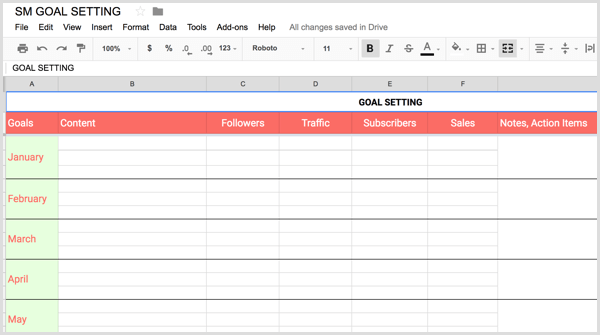
# 2: Beslut et indholdsmix til dine sociale kanaler
Formålet med en social mediekalender er at give en ramme for deling af indhold, der resonerer med dit publikum og også sælger din virksomhed. Inden du opretter din kalender, planlægge indhold omkring specifikke kampagner og mål.
Først, bestemme typer af indholdder giver mening for din virksomhed og dit publikum. Nogle almindelige kategorier inkluderer:
- Blogindlæg
- Citater og motivation
- Produktkampagner
- Helligdage
- Brugergenereret indhold
- Begivenheder og meddelelser
Afhængigt af din virksomhed kan dine kategorier se anderledes ud og være så brede eller specifikke som du har brug for. For eksempel kan et helseklub have kategorier som gratis forsøg, udfordringer, træningsvideoer, workshops og klinikker, opskrifter og ernæring og andre.
Når du har valgt dine kategorier, Opret et separat regnearkat bruge som et arbejdsbibliotek så du kan planlæg og samloriginalt indhold, produkter, begivenheder og kampagner, du planlægger at dele. Det er nyttigt at farvekode hver indholdstype så du nemt kan skelne mellem dem i kalenderen.
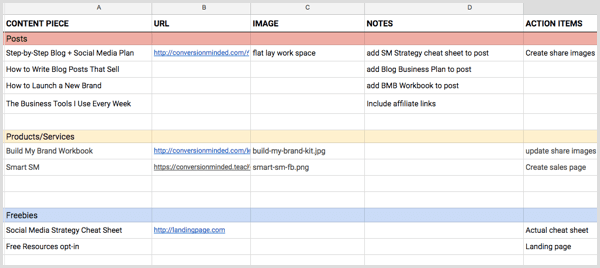
Inkluder udgivelsesdatoer, postbeskrivelser, URL'er, billeder, handlingsgenstande, kampagnerog andre detaljer, der er nødvendige for din arbejdsgang. Hvis du har ugentlige eller månedlige indholdstemaer, tilføj en kolonne til venstre for regnearket og inkluder dit tema.
Jeg anbefaler dig administrere brugergenereret indhold, RSS-feeds og Feedly abonnementer med et værktøj som f.eks Smartere kø (vist nedenfor), og brug kalenderen til sociale medier til at planlægge originalt indhold, billeder og rettidige kampagner, der kræver omfattende forberedelse og koordinering. Brug de samme farvekoder for hver kategori i dit planlægningsværktøj.
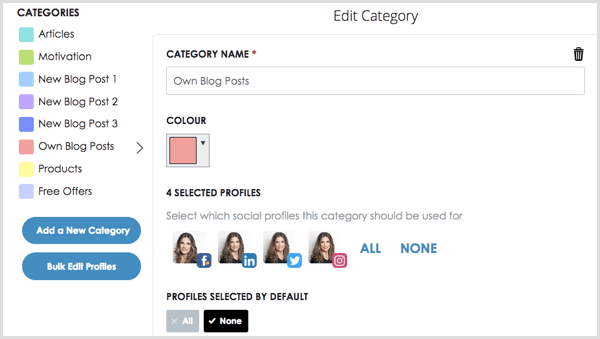
Planlæg dit indhold inden eller den første i hver måned. I løbet af ugen kan du udfylde ved at oprette indhold, designe billeder, manuelt dele indlæg og tilføje dem til dine planlægningsværktøjer.
# 3: Opret kalenderen
Du kan enten oprette din kalender manuelt eller download denne sociale mediekalenderskabelon for at begynde at bruge det med det samme (navigere ved hjælp af fanerne nederst på arket).
For at oprette din kalender manuelt, log ind Google Drev og klik på Ny til opret et nyt regneark. Derefter klik på titlen for at omdøbe den.
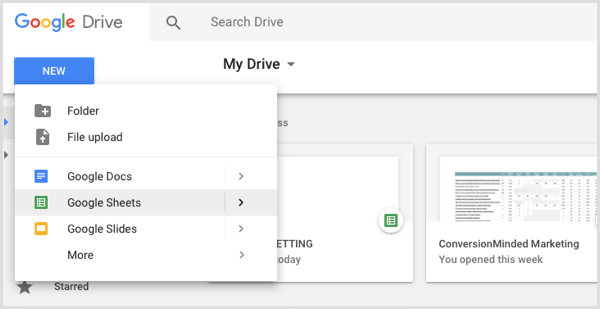
Nu er du klar til at tilpasse regnearket og oprette din kalenderskabelon. Fordi du arbejder med syv kolonner (i de syv dage i ugen), slet kolonner H-Z. Derefter vælg kolonner A-G og træk markeringens højre kant indtil kolonnerne fylder skærmen.
Næste, fremhæv cellerne i første række og vælg Format> Flet celler> Flet alle. Indtast "Måned" som pladsholder på din skabelon. Tilpas skrifttypestilen og centrere teksten.
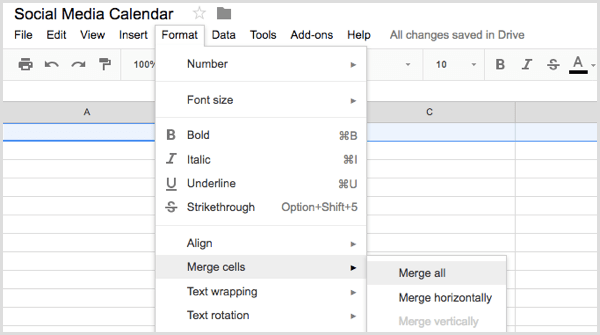
I anden række, indtast ugedagene, der begynder med søndag. Hvis du vil kan du frys disse to rækker så de forbliver synlige til enhver tid. For at gøre det, fremhæv de to rækker og vælg Vis> Frys> 2 rækker.
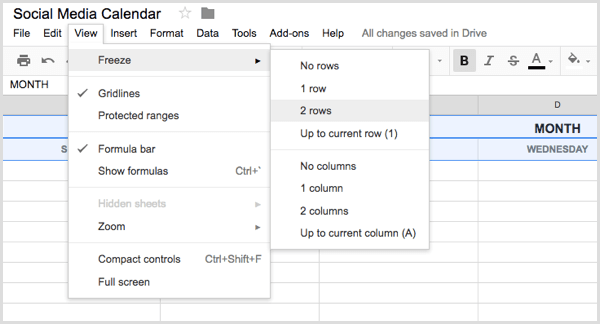
I næste række indtast kalenderdatoer. Derefter vælg de tre øverste rækker og brug grænseværktøjet (fra øverste værktøjslinje) til tilføj en nederste kant.
Næste, tilføj dine sociale medieprofiler til hver dato; efterlad en eller to rækker mellem hver profil for at imødekomme din udstationeringsfrekvens. Vælg derefter hver kolonne og tilføj en højre kant.
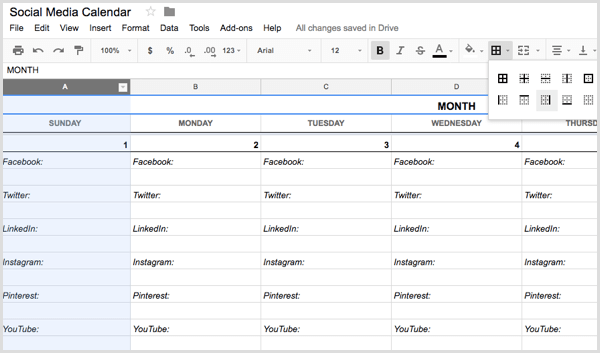
Efterlad et par ekstra rækkerog tilføj en nederste kant til den sidste række i uge 1. Derefter kopi uge 1, skift datoer, og udfyld kalenderskabelonen.
Få YouTube Marketing Training - Online!

Vil du forbedre dit engagement og salg med YouTube? Deltag derefter i den største og bedste samling af YouTube-marketingeksperter, når de deler deres dokumenterede strategier. Du modtager trin-for-trin live instruktion med fokus på YouTube-strategi, videooprettelse og YouTube-annoncer. Bliv YouTube-marketinghelt for din virksomhed og kunder, når du implementerer strategier, der får dokumenterede resultater. Dette er en live online træningsbegivenhed fra dine venner på Social Media Examiner.
KLIK HER FOR DETALJER - SALG AFSLUTTER 22. SEPTEMBER!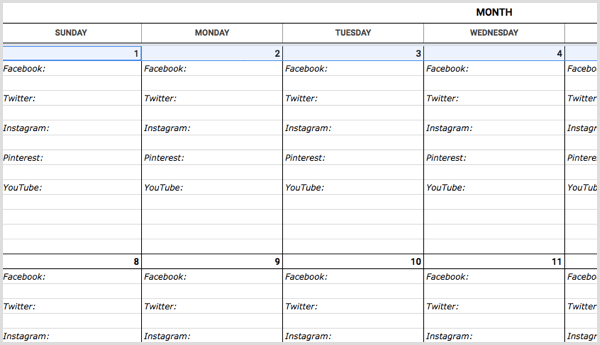
# 4: Føj indhold til din kalender
Nu hvor du har oprettet din kalenderamme, vælg de specifikke dage til at dele hvert stykke indhold. Brug dit samme farvekodningsskema, tilføj indholdet fra dit arbejdsbibliotek.
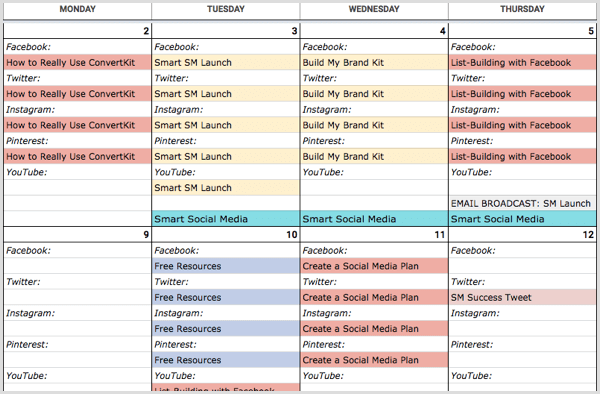
Tilpas kalenderen, så den passer til din udstationeringsfrekvens. For eksempel vil du måske inkluderer bestemte tidspunkter du planlægger at dele hvert indlæg, eller tilføj e-mail og andre distributionskanaler. Du kan muligvis bruge de ekstra rækker for hver dag til fremhæv vigtige begivenheder og forfremmelsesdatoer.
Hvis du regelmæssigt deler det samme indhold på hver profil, kan det være nyttigt for dig brug en simpel farveblokeret version af din kalender så du kan se hurtigt, hvilke stykker indhold du planlægger at dele hver dag.
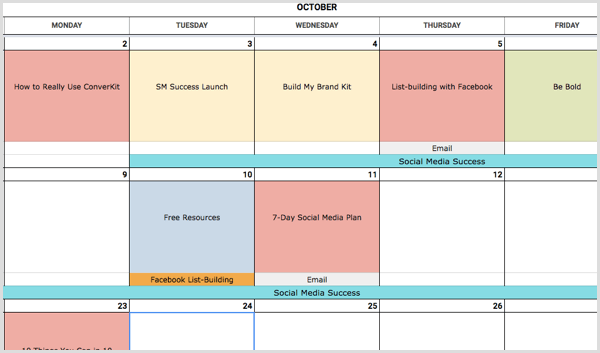
Hvis du udgiver et stort indhold af indhold hver måned, kan det være nyttigt at oprette separate kalendere for hver profil på de sociale medier.
# 5: Opret, planlæg og udgiv dine sociale medieindlæg
Nu hvor du har planlagt dit indhold i din kalender, er det tid til at undersøge og samle dit indhold, oprette blogindlæg og designe billeder. Hvis du kæmper for at finde tid til at udføre din sociale medieplan og opret det indhold, du har brug for, nedenstående værktøjer hjælper.
Byg indhold med PromoRepublic
PromoRepublic er en social medieindholdsbygger med mere end 6.000 skabeloner oprettet af designere, forfattere og andre fagfolk i branchen. Dette værktøj giver dig mulighed for at oprette fantastisk visuelt indhold, der skal sendes til Facebook, Instagram, Twitter og LinkedIn med et klik på en knap.
Vælg indhold fra PromoRepublics omfattende bibliotek med visuals. På få sekunder kan du offentliggøre indlæg, der normalt tager timer at brainstorme og oprette.
PromoRepublic-priser starter ved $ 9 pr. Måned for op til fem sociale profiler.

Design grafik med RelayThat
RelayThat er en grafisk designplatform, der gør det let for ikke-designere at skabe smukke billeder.
Brug størrelsesfunktionen med et enkelt klik til hurtigt vælg en høj, bred eller firkantet skabelon. Derefter vælg en baggrund og tilføj dit logo ogtekst. Remix-funktionen giver dig mulighed for hurtigt at ændre placeringen af din tekst, indtil du finder et layout, du kan lide.
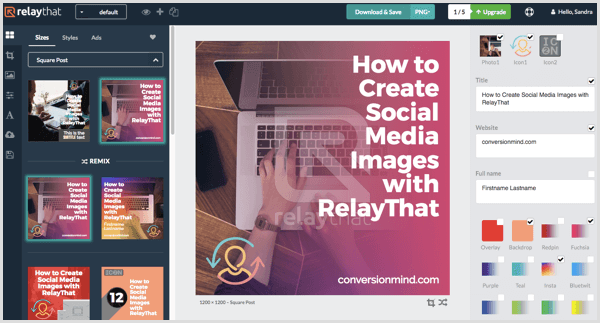
Tjek denne tutorial på hvordan man bruger RelayThat.
Administrer oprettelse af indhold med Trello
Mens din Google Docs-kalender giver en ramme for planlægning af dit indhold, Trello er et godt visuelt værktøj til styring af proces til oprettelse af indhold; det er som et tavle til indhold.
I Trello, lister er kategorier og kort er individuelle indholdsstykker. Du kan flytte kort fra liste til liste, farve-kode dine kort, så de passer til din kalenderog tilføj billeder og beskrivelsertil dine kort. Indstilling af forfaldsdatoer for kort placerer dem automatisk i Trello-kalenderen.
Selv den gratis mulighed er nyttig for virksomheder og organisationer, og du kan nemt dele bestyrelser blandt teammedlemmer.
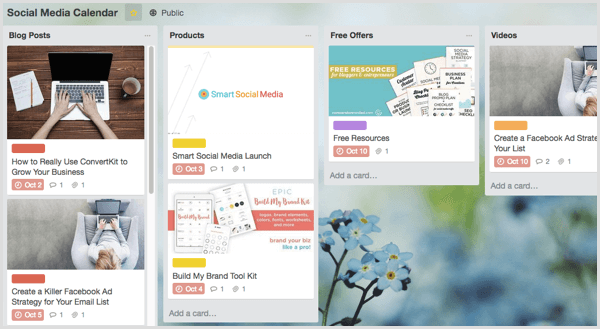
Planlæg indhold med SmarterQueue
SmarterQueue er et go-to-planlægningsværktøj, både til deling af stedsegrønt indhold og brugergenereret indhold. Det lader dig del indhold fra ethvert feed, hvad enten det er en favoritkilde, RSS-feed, Pinterest-feed, Facebook-feed eller konkurrentfeed.
Hvis du bruger Feedly, kan du kan importere din Feedly OPML-fil ind i SmarterQueue og arranger bogmærker i venstre sidebjælke.
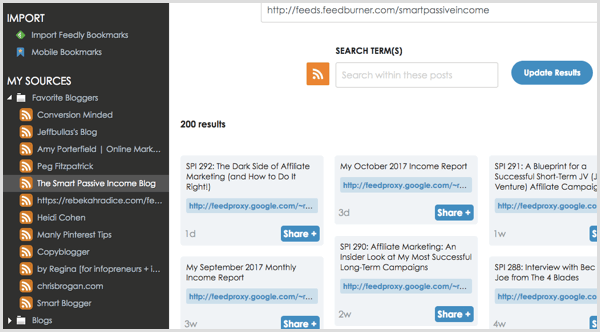
For at planlægge Feedly-indhold, tilføj en brugergenereret indholdskategori til dine sociale medieplaner. Derefter klik på fanen Tilføj indhold i topmenuen og Vælg det stykke indhold, du vil dele.
SmarterQueue er en stedsegrøn planlægning og indstiller automatisk dit indlæg til at genbruge. Vær sikker på vælg Engangsindlæg i stedet.
# 6: Spor de datoer, du deler indhold til dine sociale profiler
Nu hvor du har planlagt det indhold, du vil dele hver dag, er det vigtigt at følge igennem og sikre, at du deler det.
Brug et regneark til spore hvornår og hvor du har delt indhold på hver kanal på sociale medier. Sporingsarket hjælper også koordinere indholdsfremme med dit team. Brug noter til tilføj tweet-tekst og beskrivelser til hvert indlæg.
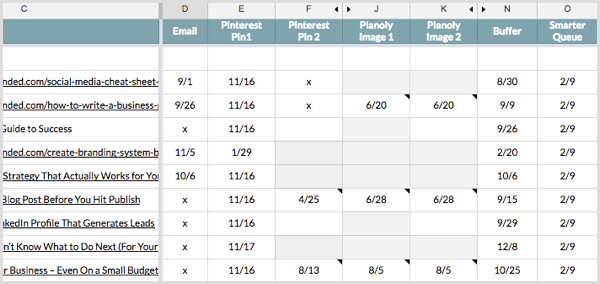
Kampagnearket er også nyttigt for holde styr på ældre stillingersom du gerne vil dele med eventuelle nye sociale konti.
Konklusion
Brug af en social mediekalender hjælper dig med at planlægge dit indhold omkring smarte sociale mediemål og koordinere med kampagner og blogindhold for at nå dem. Hvis du bruger ovennævnte værktøjer til at oprette og dele indlæg af høj kvalitet på det rigtige tidspunkt på hver kanal, vil du sandsynligvis se bedre resultater fra sociale medier.
Husk at overvåge hver kanal for engagement og svar til fans og tilhængere dagligt. Tjek analyser af hver platform for at se, hvilke indholdsstoffer der resonerer med dit publikum og bruge det til at informere fremtidige marketingkampagner.
Hvad med dig? Bruger du en social mediekalender? Hvilke metoder bruger du til at oprette og planlægge indlæg på sociale medier på forhånd? Del dine tanker i kommentarerne nedenfor.